Ryd Firefox 3 Browseshistorik, cache og private data

Lad os først se på den MANUELLE måde at rydde browserhistorik og private data i Firefox:
1. Åben Firefox og Klik Værktøj, Ryd private data
TIP: Du kan også bruge tastaturgenveje ved at trykke på Ctrl + Shift + Del med Firefox åben
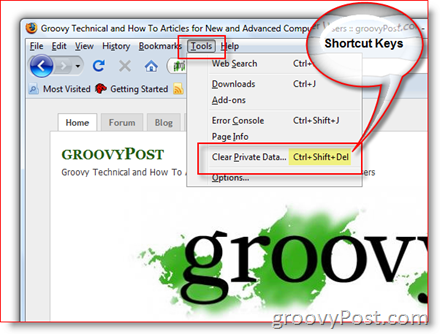
2. Kontrollere nogen eller alle elementer, du vil rydde / slette. Klik Ryd private data nu og DU ER FÆRDIG!
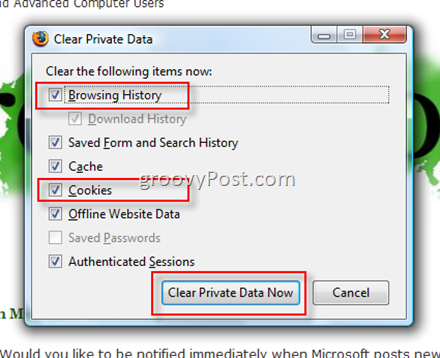
Lad os nu gennemgå How-To-konfigurering af Firefox til at rydde browserhistorik, cache, cookies osv. Hver gang du lukker Firefox-browseren:
3. Klik Værktøj, Muligheder
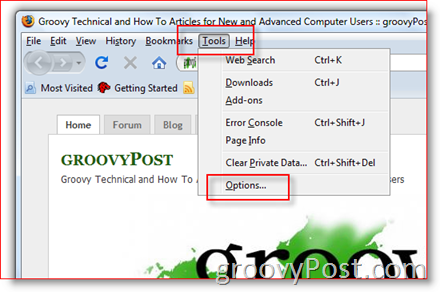
4. Klik det Privatliv Tab, Kontrollere Boks Ryd altid mine private data, når jeg lukker Firefox derefter Klik Indstillinger under private data for at konfigurere, hvad der skal ryddes
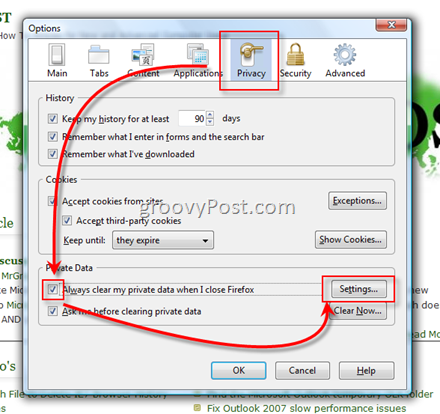
5. Klik Hver boks / vare, du vil Slet som vist nedenfor Klik Okay for at fortsætte og derefter OK igen for at gemme
Tip: Personligt for maksimalt privatliv sletter jeg altid cache, cookies og browsningshistorik på et minimum, men dette er alt bare personlig præference / niveau af sikkerhedsbevidsthed / paranoia :)
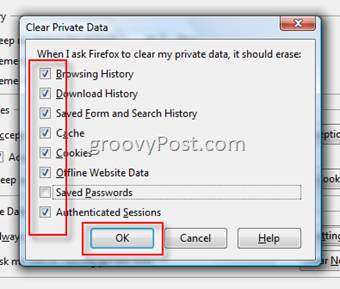
Det er det! Næste gang du lukker din browser, bliver du bedt om at slette alle de forskellige emner (historie, cache, cookies osv.), Som du konfigurerede. BTW - hvis du ikke ønsker prompten, bare Fjern markeringen kassen "Spørg mig før du rydder private data" på den Fanen Privatliv som vist i Trin 4.
Som normalt skal du være GROOVY og efterlade alle kommentarer eller feedback her. Send tekniske spørgsmål relaterede eller ikke i forummet!
Tags: firefox, privatliv, sikkerhed, clear-history










Efterlad en kommentar